[Bitnami] MYSQL 비밀번호 변경 · 테이블 조회
STUDY NOTE
* Bitnami 다운로드 시 apache와 mysql을 함께 설치한 뒤의 내용입니다.
MySQL 테이블 조회
1. Bitnami 설치 경로에서 mySQL 실행
(1) Bitnami 설치 경로로 이동
(2) use_wampstack.bat 실행
(3) 해당 화면에서 입력한 명령어 입력
cd mysql\bin
기존의 c:\Bitnami\wampstack-7.1.28-0 폴더에서 mysql내의 bin 폴더로 이동
mysql -uroot -p(비밀번호)
mysql의 root 계정 로그인 시도 p뒤에는 비밀번호 입력 혹은 저 상태로 입력 후 따로 비밀번호 입력
show databases;
기존의 데이터베이스 조회
2. 윈도우 시작 클릭 후 검색하여 mySQL 실행
(1) 시작버튼 클릭 후 bitnami wamp stack 검색 후 앱에 있는 Use Bitnami WAMP Stack 실행
(2) 아래 내용은 1과 동일하게 진행
MySQL 비밀번호 변경
1. Bitnami 설치 경로로 이동
2. mysql-init.txt 생성
3. 생성한 txt파일 내에 SET PASSWORD FOR 'root'@'localhost'=PASSWORD('비밀번호'); 입력 후 저장
4. 시작메뉴에서 Bitnami WAMP Stack Manager Tool 검색 후 실행
5. Manager Servers의 MySQL Database 클릭 후 stop ( Status 의 Running 이 Stopped로 변경되어야 한다. )
6. Use Bitnami WAMP Stack 을 실행한다.
7. 콘솔창에 아래와 같은 명령어를 입력한다. ( --init-file='이부분에는 mysql-init.txt를 만든 경로를 입력한다.' --coinsole )
mysql\bin\mysqld --defaults-file=mysql\my.ini --init-file=C:\Bitnami\wampstack-7.1.28-0\mysql\mysql-init.txt --console
8. Bitnami WAMP Stack Manager Tool 에서 Stop시킨 MySQL Database를 Start한다. ( Stopped -> Running )
9. 변경 완료
여러분의 댓글과 관심은 직장 노예의 엔도르핀이 됩니다 :)
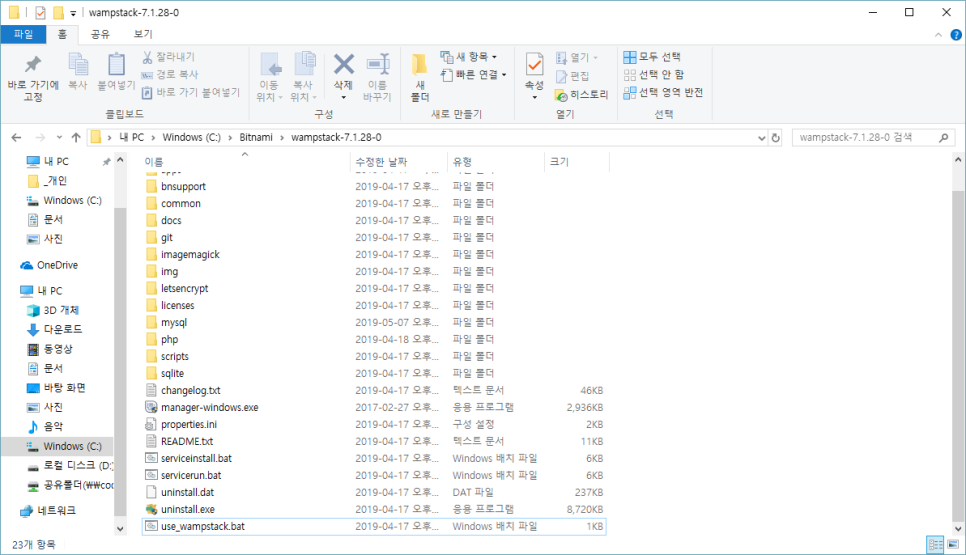
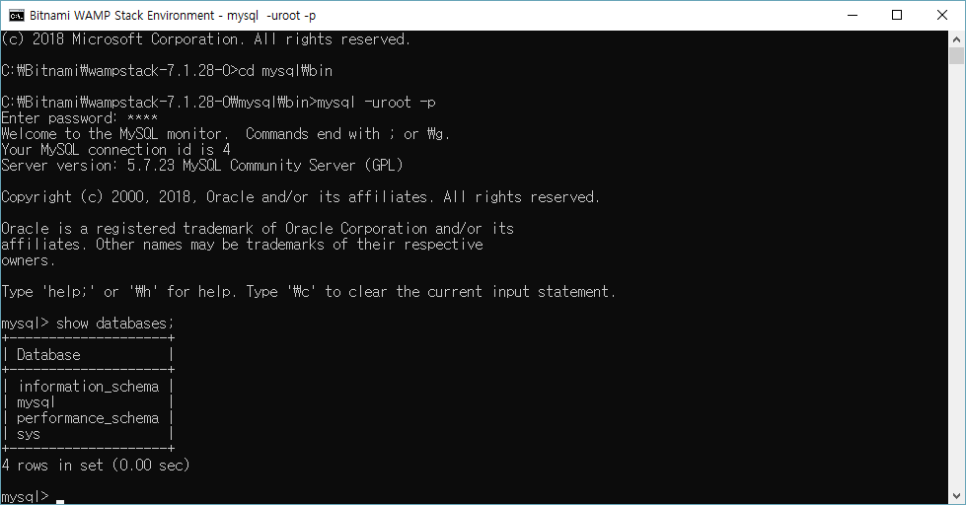
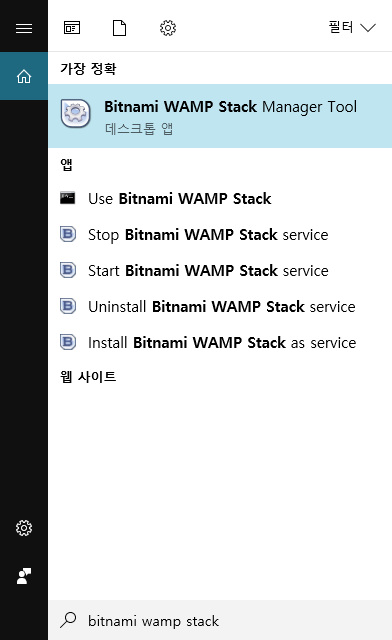
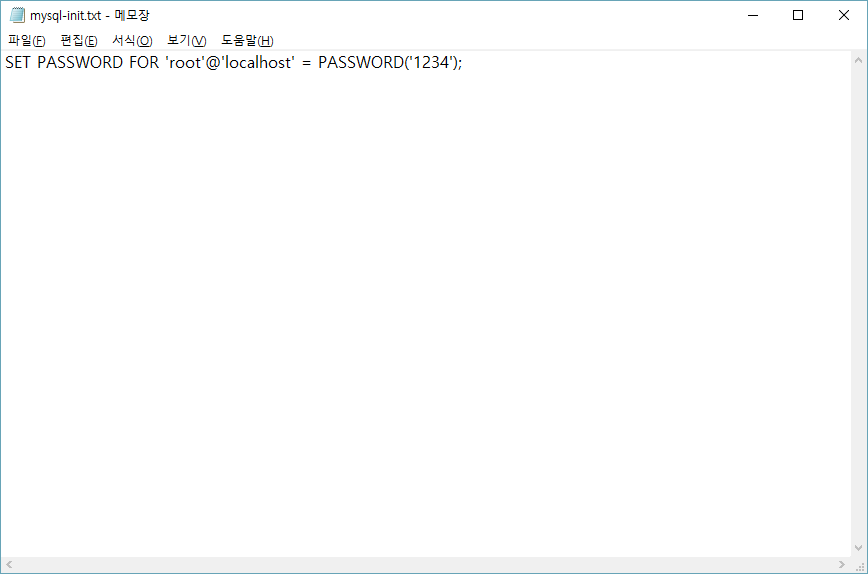
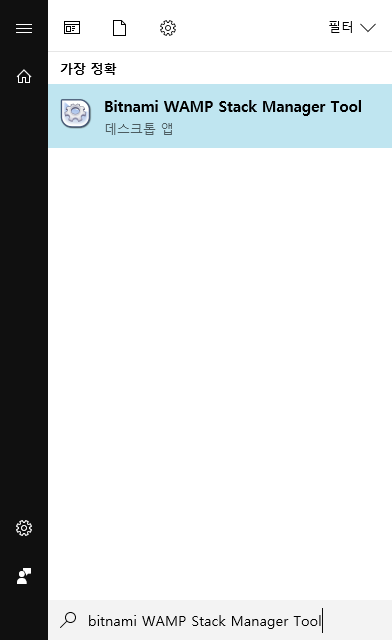
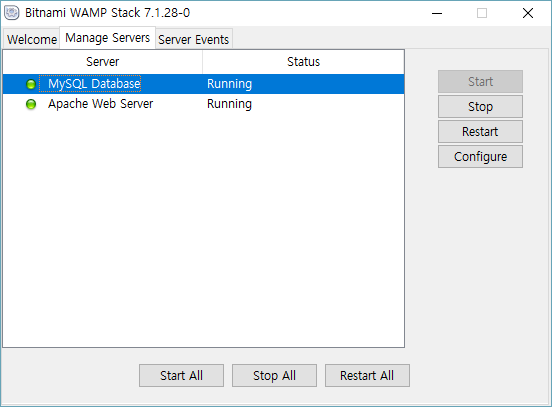
2시간동안 붙잡고 안 돼서 힘들었는데 이거대로 하니까 됐어요ㅠㅠ 감사합니다.
답글삭제